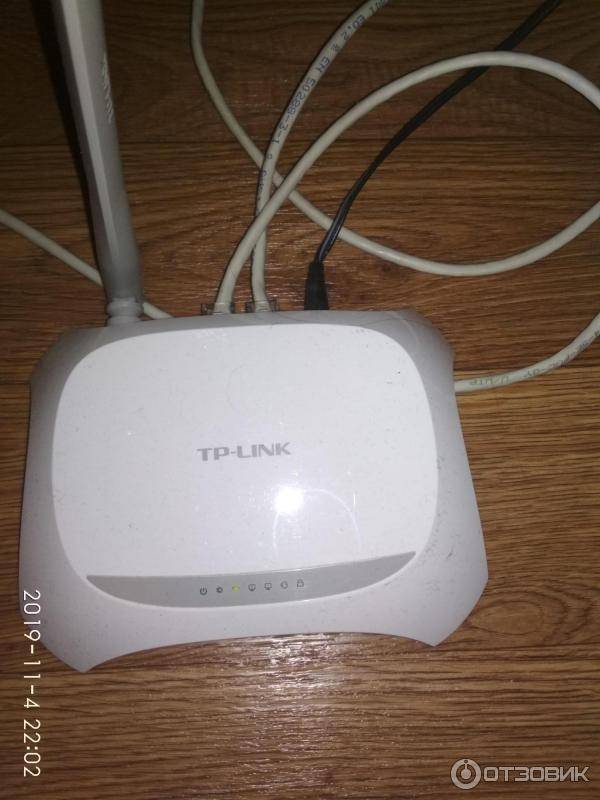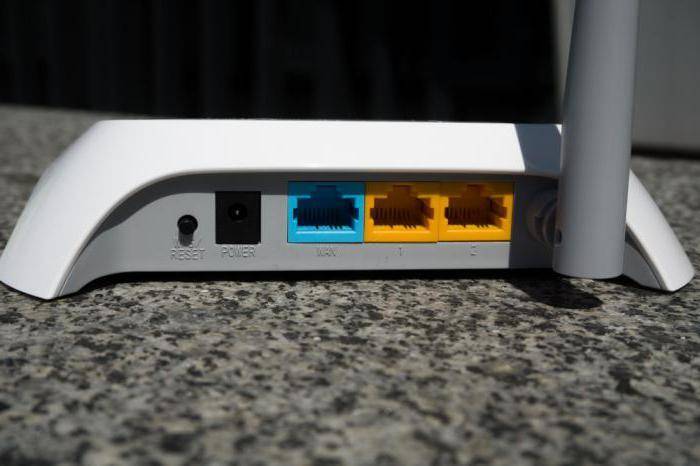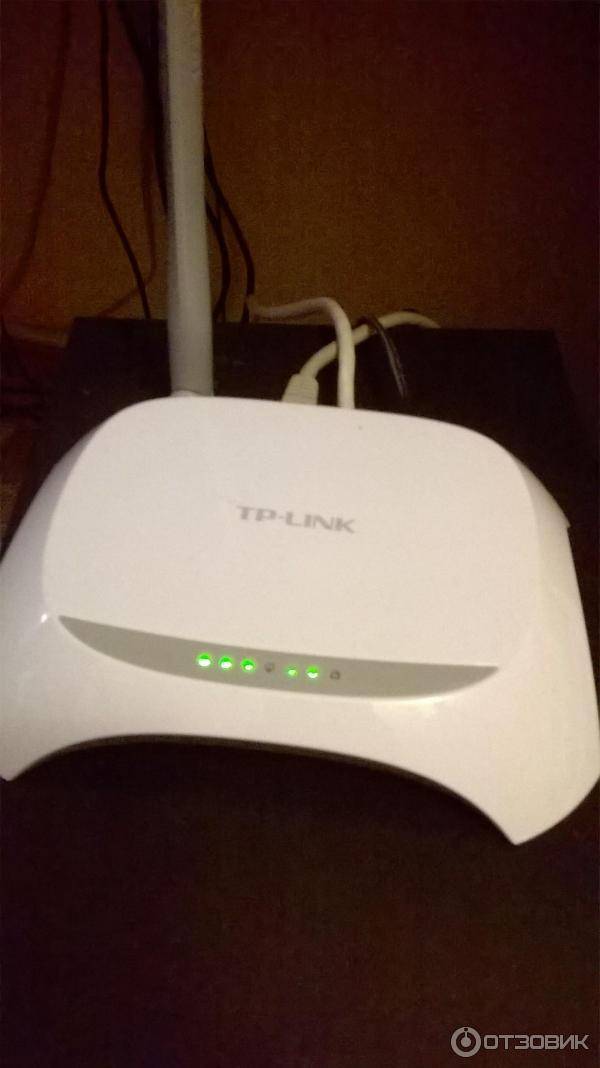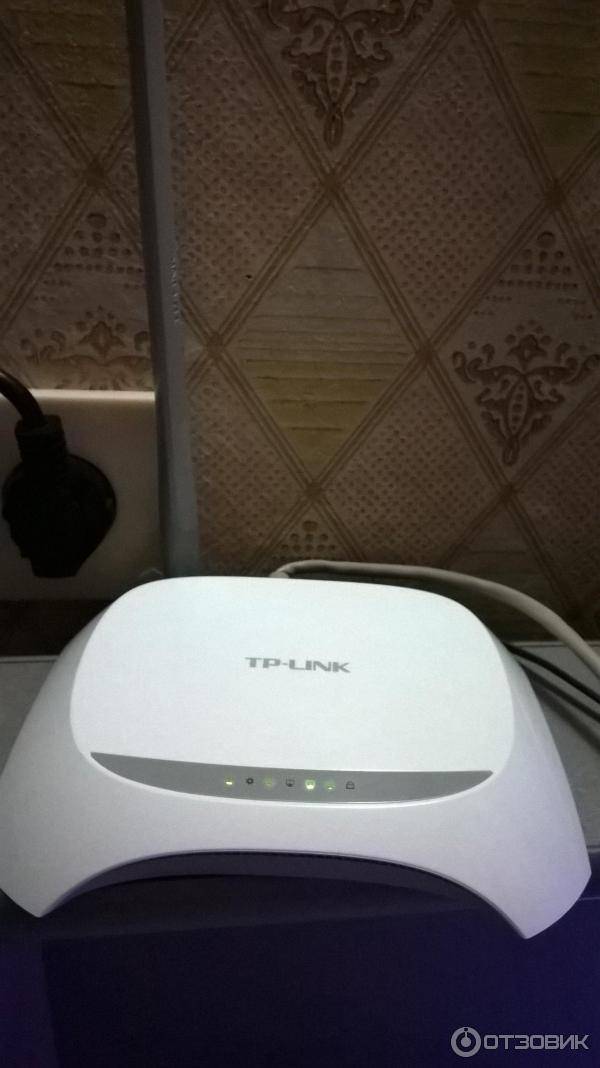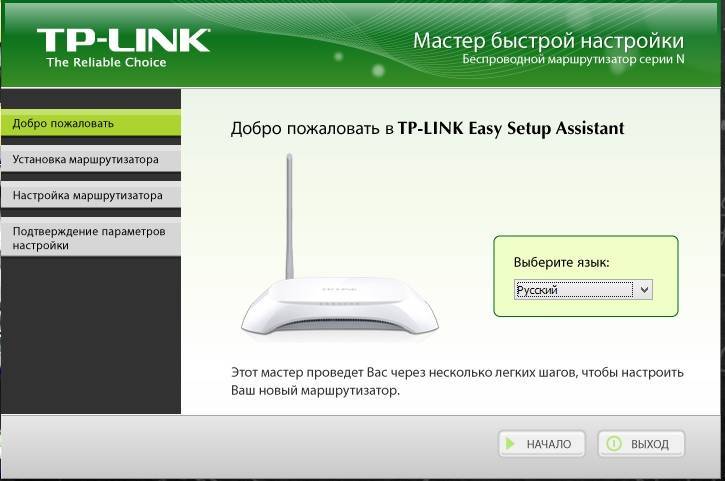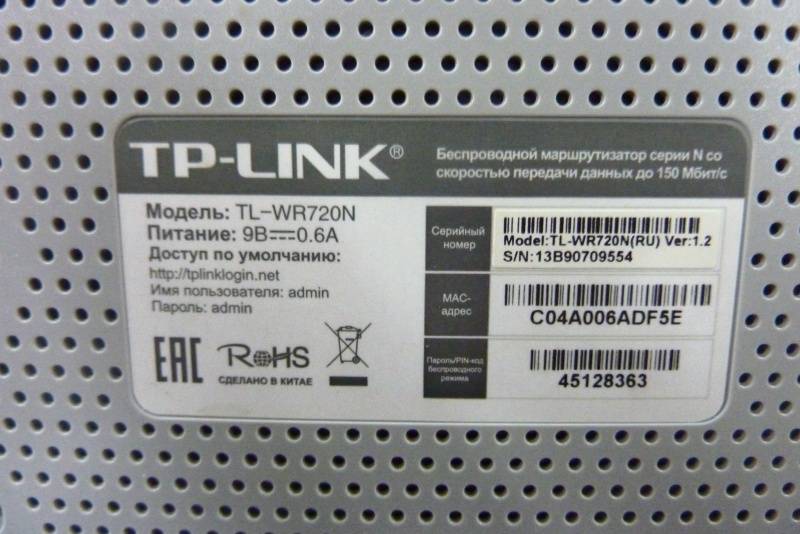Обновление прошивки роутера TP-LINK TL-WR720N
Обновление прошивки производится в настройках браузера. Выполнять его нужно регулярно — это помогает роутеру поддерживать современные стандарты и быстро работать. Первое обновление стоит сделать сразу после покупки.
Где скачать прошивку
Новейшие версии прошивки появляются на производителя:
Убедитесь, что у вас выбрана вкладка «Встроенное ПО».
- Пролистайте страницу ниже, пока не увидите таблицу. В ней хранятся версии прошивок в порядке от новой к старой. Новейшая версия будет находиться в самом верху таблицы — её сложно пропустить.
- Нажмите на синее название прошивки (оно выглядит примерно так: TL-WR720N_V2_150711_RU). У вас начнётся загрузка .zip-архива.
- Когда загрузка закончится, распакуйте архив. В нём будет файл прошивки в формате .bin. Если в архиве также обнаружатся файлы других форматов, например, .pdf или .jpg — ничего страшного. Это подсказки и советы от производителя по обновлению прошивки.
- Запомните, где вы сохранили .bin-файл — он нам вскоре понадобится.
Создание резервной копии настроек
Если вы уже успели внести кое-какие изменения в настройках роутера, то перед обновлением прошивки стоит их сохранить. Для этого зайдём в веб-интерфейс:
- Выберите в левом меню «Системные инструменты» (System Tools).
- Найдите подпункт «Резервное копирование и восстановление» (Backup&Restore).
Нажмите на кнопку «Выполнить резервное копирование» (Backup).
- Система запросит у вас путь для сохранения копии настроек. Выберите его и запомните.
- Обычно резервное копирование не занимает больше минуты.
Обновление
Прошивку обновляют только при подключении через кабель-Ethernet. По беспроводному соединению (через Wi-Fi) прошивку обновлять нельзя. Ещё один важный момент — питание роутера должно быть стабильным во время обновления. Устройство нельзя выключать, а его адаптер — вытаскивать из розетки.
Итак, файл новой прошивки сохранён, можно приступать к обновлению:
- Зайдите в настройки роутера в браузере.
- В левом меню выберите «Системные инструменты» (System Tools).
- Далее нужно выбрать «Обновление ПО» (в англоязычной прошивке пункт называется Firmware Upgrade).
У вас откроется окно, предлагающее выбрать файл прошивки. Нажмите на «Выбрать файл…» (Choose file) и через проводник найдите скачанную ранее прошивку.
- Нажмите на кнопку «Обновить». Статус обновления будет отображаться в браузере. Когда прошивка установится, роутер самостоятельно перезагрузится.
Восстановление настроек из резервной копии
Если перед обновлением прошивки вы сделали копию конфигурации, то теперь можно восстановиться из неё:
- Зайдите в «Системные инструменты» — «Резервное копирование и восстановление».
- Напротив пустого поля нажмите кнопку «Выбрать файл» (Choose File).
- Выберите файл с резервной копией настроек, которую мы сохраняли в этом же окне до прошивки.
- Нажмите «Восстановить» (Restore).
- Процесс обычно занимает около минуты-двух. По окончании восстановления роутер перезагрузится.
Как настроить роутер TP-Link TL-WR740N?
1. Прежде всего вам необходимо соединить роутер с компьютером. Для этого подсоедините кабель вашего провайдера в синее гнездо под названием «WAN». Другим интернет-кабелем необходимо соединить компьютер и роутер, вставив конец кабеля в любое оранжевое гнездо, а другой конец, соответственно, в компьютер.
2. Включите роутер в сеть и дождитесь завершения его полной загрузки. Теперь можно заняться непосредственно настройкой роутера через компьютер.
3. Запустите на компьютере любой браузер и перейдите в интерфейс роутера, введя в адресную строку следующего вида адрес:
4. На экране отобразится окно авторизации, где вам следует ввести логин и пароль. Пока эти данные стандартные, поэтому в обоих графах пропишите «admin» (без кавычек).
5. Вас перенаправит на страницу настройки роутера, где вам понадобится в левой части открыть раздел «Сеть» – «WAN». Здесь вам понадобится ввести следующего вида параметры (они могут отличаться в зависимости от используемого вами провайдера):
1) Тип подключения: PPPoE/Россия PPPoE;
2) Графы «Имя пользователя», «Пароль» и «Подтвердите пароль» понадобится заполнить в соответствии с договором, заключенным с вашим провайдером. Если подобной информации у вас не имеется, вы ее сможете получить на сайте провайдера или позвонив по телефону горячей линии;
3) Если вам предоставляется услуга динамического или статического IP-адреса, то не забудьте отметить соответствующий пункт;
4) Отметьте пункт «Подключить автоматически», а затем примените изменения, щелкнув по кнопке «Сохранить».
5. Если данные провайдера были введены правильно, то в следующее мгновение у вас на компьютере появится проводной интернет. Самое время переходить к настройке беспроводной сети. Для этого в левой области окна перейдите к разделу «Беспроводной режим» – «Настройка беспроводного режима».
6. В открывшемся окне вам понадобится указать имя сети, по которому ваш Wi-Fi смогут находить другие устройства. Щелкните по кнопке «Сохранить».
7. В левой области окна откройте раздел «Защита беспроводного режима». Отметьте параметр «WPA-Personal», а в графе «Пароль PSK» пропишите надежный пароль для защиты вашей сети, длительность которого должна составлять не менее восьми символов. Щелкните по кнопке «Сохранить».
На этом настройка маршрутизатора TP-Link TL-WR740N завершена, а значит, вы можете подключать к беспроводной сети все свои устройства.
TP-Link Archer-C2
Функционирует со стандартом 802.11 серии AC и дает скорость в три раза превышающую ту, что дают маршрутизаторы n-серии. Его общая скорость передачи инфо достигает 733 Мбит за 1 секунду. При этом аппарат работает на 2-х каналах: 5 GHz и 2.4 GHz. Такому роутеру «по плечу» как простые, так и сложные задачи, например, работа с ресурсоемким софтом в интернете.
Особенности Archer-C2:
- 3 внешние антенны – организуют большую зону покрытия и сигнал без перерывов и помех;
- гигабитные порты (1 WAN и 4 LAN) – отвечают за высочайшую скорость передачи инфо, можно подключить нужное количество приборов по проводной связи;
- есть возможность управлять настройками со смарта (используя приложение);
- предусмотрена опция родительского контроля;
- можно организовать гостевую сеть – другие юзеры смогут пользоваться инетом, при этом не получат доступ к личной или рабочей информации.
В нижней части аппарата и по его бокам проходят вентиляционные отверстия, перегрев такому прибору не страшен.
Минус: нет возможности прикрепить девайс на стане, установить его реально только на горизонтальную поверхность.
Может заинтересовать: Как настроить роутер как свитч: инструкция из 12 простых шагов.
Финальный обзор параметров топовых роутеров TP-LINK:
| Модель | Скорость Wi-Fi (Мбит/с) | Количество LAN портов | Скорость LAN/WAN портов (Мбит/с) | Количество антенн |
|---|---|---|---|---|
| TP-Link TL-WR840N | 300 | 4 | 100 | 2 |
| TP-Link TL-WR841N | 300 | 4 | 100 | 2 |
| TP-Link TL-WR940N | 450 | 4 | 100 | 3 |
| TP-Link Archer-C20 | 433+300 | 4 | 100 | 3 |
| TP-Link Archer-C50_V3 | 867+300 | 4 | 100 | 4 |
| TP-Link Archer-C60 | 450+867 | 4 | 100 | 5 |
| TP-Link Archer-C1200 | до 1200 | 4 | 1000 | 3 |
| TP-Link TL-WR842N | 300 | 4 | 100 | 2 |
| TP-Link TL-WR1043N | 450 | 4 | 1000 | 3 |
| TP-Link Archer-C2 | 733 | 4 | 1000 | 3 |
Распространенная «беда» для большинства аппаратов из топовой десятки – нет USB портов и прорезиненных ножек. Правда, и без этого маршрутизаторы на «отлично» справляются с покрытием беспроводной сетью дома или офиса. Некоторые из них функционируют в 2-х диапазонах. И, немаловажный плюс, стоимость всех аппаратов колеблется от бюджетной до среднего уровня. Функционал же не уступает более дорогим вариантам.
Стандартный набор
Устройство TP-LINK TL-WR720N ничем не отличается по комплектации от своих более дорогостоящих собратьев на рынке сетевого оборудования. И это является достоинством такого недорогого маршрутизатора. Картонная коробка с глянцевым покрытием выполнена в фирменных бело-зелёных тонах. Её содержимое включает все необходимые компоненты для подключения и запуска в эксплуатацию сетевого оборудования – это роутер, блок питания, патчкорд, инструкция и диски с программным обеспечением.

На самом устройстве пользователь обнаружит внешнюю антенну, которую по непонятным причинам производитель сделал несъёмной. Аксессуар для усиления сигнала присутствует в единичном исполнении и выглядит как-то неполноценно на общем фоне самого маршрутизатора.
Сброс настроек до заводских
Сброс настроек осуществляется не в окне браузера, а прямо на устройстве. Для этого нужно зажать левую кнопку на задней панели (она подписана как RESET) на 15–20 секунд. После этого устройство самостоятельно перезагрузится. Все настройки роутера, которые вы ранее могли сделать в окне браузера, удалятся и сменятся заводскими. Это значит, что до стандартных значений откатятся:
- логин и пароль для входа в настройки;
- название беспроводной сети и ключ для доступа к Wi-Fi;
- все введённые данные от провайдера. Перед сбросом убедитесь, что у вас есть договор, чтобы после сброса ввести их заново.
Делать сброс настроек до заводских стоит только в крайних случаях, например:
- вы ошиблись во время настройки и теперь устройство не работает как положено;
- вы поменяли, а затем забыли данные для входа в веб-интерфейс;
- вы получили б/у устройство.
Если роутер без каких-либо видимых причин начал медленно работать, то вначале попробуйте перезагрузку.
Как перезагрузить роутер
Если вам потребовалось перезагрузить роутер, нажмите на левую кнопку на задней панели (RESET), не зажимая её. Перезагрузка иногда помогает решить небольшие проблемы вроде подвисания и медленной работы. В этом случае сброс настроек не потребуется.
Похожие модели
Роутер D-link DIR-300/A/D1A
Нет в продаже
Тип WAN-порта – Enternet (RJ-45), Поддерживаемые протоколы – Automatic IP, Dynamic IP , L2TP, PPPoE , PPTP, Static IP, Стандарт беспроводной связи – 802.11b/g/n, Частотный диапазон, ГГц – 2,4, Поддержка VPN, Общее количество антенн – 1, Мощность передатчика, dBm – 17, Max скорость по Wi Fi, Мбит/с – 150, Поддержка IEEE 802.1q (VLAN)
Роутер TP-LINK TL-WR702N
Нет в продаже
Тип WAN-порта – Enternet (RJ-45), Поддерживаемые протоколы – Dynamic IP , PPPoE , Static IP, L2TP, PPTP, Стандарт беспроводной связи – 802.11b/g/n, Частотный диапазон, ГГц – 2,4, Поддержка VPN, Мощность передатчика, dBm – 20, Max скорость по Wi Fi, Мбит/с – 150, В x Ш x Г (мм) – 18 x 57 x 57
Роутер UPVEL UR-316N4G
Нет в продаже
Тип WAN-порта – Enternet (RJ-45), USB 3G, USB 4G, Поддерживаемые протоколы – Dynamic IP , L2TP, PPPoE , PPTP, Static IP, Стандарт беспроводной связи – 802.11b/g/n, Частотный диапазон, ГГц – 2,4, Поддержка VPN, Объем оперативной памяти, Мб – 32, Объем флеш-памяти, Мб – 8, Общее количество антенн – 1, Мощность передатчика, dBm – 13, Радиус действия в помещения, м – 100, Радиус действия вне помещения, м – 300, Max скорость по Wi Fi, Мбит/с – 150, В x Ш x Г (мм) – 26 x 173 x 115, Вес – 0.166
Роутер TRENDnet TEW-655BR3G
Нет в продаже
Тип WAN-порта – Enternet (RJ-45), USB 3G, USB 4G, Поддерживаемые протоколы – Dynamic IP , L2TP, PPPoE , PPTP, Static IP, Стандарт беспроводной связи – 802.11b/g/n, Частотный диапазон, ГГц – 2,4, Поддержка VPN, Max скорость по Wi Fi, Мбит/с – 150, В x Ш x Г (мм) – 21 x 107 x 76, Вес – 0.097
Упаковка и комплектация
Мы получили роутер TP-Link TL-WR820N одними из первых в России, поэтому будет подробно смотреть на все детали. Упакован он в новую фирменную коробку мятно-желтого цвета. Именно в такую сейчас кладут все выпускаемые модели, даже те, которые на рынке присутствуют уже не первый год. Смотрится очень свежо.

На лицевой стороне изображен сам роутер и перечислены основные его достоинства, на которые делается акцент:
- Простая настройка
- Поддержка IPv6 и IPTV
- Усиленые антенны wifi — две по 5 dBi
Для недорогого маршрутизатора из категории работающих на частоте 2.4 ГГц усиленные антенны для передачи беспроводного сигнала очень важны. Поскольку требования к скорости с каждым годом растут и помех от одновременно работающих сетей становится также все больше.

Сзади приведена наглядная схема подключения роутера TP-Link TL-WR820N и более подробно описаны его возможности.

Внутри коробки кроме самого маршрутизатора находится краткая инструкция, гарантийный талон, адаптер питания и кабель для подключения. Отмечу, что у адаптера нетипичный узкий коннектор, так что взять его от другого устройства от того же ТП-Линк не получится.
ТОП-6 роутеров TP-LINK
Роутеры TP-LINK абсолютно заслуженно пользуются у потребителей высоким спросом. При доступной цене они обладают расширенным функционалом. Кроме стандартного набора опций, во многих моделях есть гостевой доступ и родительский контроль, а также встроенная защита от взлома.
Выбрать качественный прибор данного бренда помогут технические характеристики и детальное описание лучших моделей, приведенные ниже.
TP-LINK TL-WR840N
Недорогой маршрутизатор для домашнего и офисного использования. При стоимости менее тысячи рублей прибор оснащен надежной защитой от взлома через протокол WPA.
Скорость передачи данных составляет 300 Мбит/сек, а две встроенные антенны обеспечивают покрытие в радиусе до 50 кв. м. Для настройки оборудования достаточно запустить диск, идущий в комплекте с устройством, и следовать пошаговым инструкциям.
Плюсы:
- мощность передачи 20 dBi;
- высокая скорость;
- есть поддержка VPN;
- надежная защита.
Единственный недостаток устройства в отсутствии USB-портов.
Цена: 870 рублей.
TP-LINK Archer C20 (RU)
Wi-Fi роутер с тремя внешними антеннами и необычным дизайном. Кроме стильного вида, устройство обладает и другими преимуществами: максимальная скорость беспроводного соединения 733 Мбит/сек, мощность передачи 20 dBi.
В устройстве реализованы современные протоколы защиты данных пользователя WEP, WPA и WPA2. Четыре LAN-порта в корпусе позволяют подключать несколько элементов оборудования одновременно.
Плюсы:
- три внешние антенны обеспечивают хороший радиус действия сети (90 кв. м);
- 4 LAN-порта;
- есть режим моста и гостевая сеть;
- высокая скорость передачи.
Минусы:
- на корпусе нет резиновых ножек, поэтому маршрутизатор может сдвигаться с места;
- при одновременной работе в диапазоне 2,4 и 5 ГГц прибор начинает пищать.
Цена: 1600 рублей.
TP-LINK TL-WR841N
Несмотря на компактные габариты (ширина 173 и высота 33 мм) это устройство создает качественную беспроводную сеть.
На корпусе расположена кнопка WPS для запуска шифрования данных. Две несъемные антенны обеспечивают радиус действия до 60 кв. м. При этом скорость передачи данных достигает 300 Мбит/сек. Также предусмотрена функция родительского контроля для ограничения доступа к определенным сайтам.
Плюсы:
- небольшие габариты;
- высокая скорость передачи данных;
- протоколы защиты WEP, WPA и WPA2;
- технология MIMO обеспечивает качественную передачу данных на большие расстояния.
Минусы:
- при большой загрузке зависает каждые полтора-два часа;
- нет автоматической установки и обновления прошивки.
Цена: 980 рублей.
TP-LINK Archer C6
Мощный Wi-Fi роутер подойдет для домашнего и офисного использования. Максимальная скорость соединения достигает 1167 Мбит/сек при мощности передатчика 23 dBi.
Такие высокие показатели обеспечиваются четырьмя внешними несъемными и одной внутренней антеннами. Дополнительно в устройстве предусмотрен FireWall, DHCP-сервер и флэш-память.
Плюсы:
- простая настройка оборудования через приложение;
- высокая скорость передачи данных;
- радиус действия достигает 90 кв. м;
- одновременная работа в диапазоне 2,4 и 5 ГГц.
Недостатки пользователями не обнаружены.
Цена: 2 500 рублей.
TP-LINK TL-WR940N 450M V6
Это Wi-Fi роутер, работающий по стандарту беспроводной связи 802.11n на частоте 2,4 ГГц. Скорость передачи данных составляет 450 Мбит/сек, а мощность – 20 dBi.
В устройстве есть 4 LAN-порта и три внешние антенны по 5 dBi каждая. Устройство поддерживает современные протоколы WEP, WPA и WPA2 для защиты данных пользователя от взлома.
Плюсы:
- простая установка и настройка оборудования;
- три антенны дают качественный стабильный сигнал;
- невысокая стоимость.
Недостатки пользователями не обнаружены.
Цена: 1 160 рублей.
TP-LINK Archer C1200
Одна из самых современных моделей роутера по стандарту 802.11а. Устройство может одновременно работать в диапазоне 2,4 и 5 ГГц. Защиту данных обеспечивают современные протоколы безопасности WEP, WPA и WPA2.
Кроме четырех LAN-портов прибор поддерживает работу 4G-модема и VPN. В корпусе есть USB-разъем для подключения дополнительного оборудования.
Плюсы:
- работает без сбоев на любой частоте;
- стильный дизайн;
- простая настройка через приложение;
- радиус действия до 90 кв.м.
Пользователи отмечают, что единственный недостаток устройства в длительном запуске после перезагрузки.
Цена: 3 500 рублей.